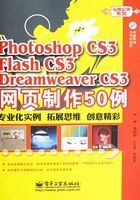
实例10 制作GIF动画(动画的制作)
实例说明
GIF动画是互联网常用的一种动画格式,在网页中添加GIF动画,不仅可以美化网站,还可以吸引观众,起到更好的宣传效果。应用Photoshop CS3中的“动画”面板可能制作GIF格式动画,通过本实例的学习,使用读者能够了解“动画”面板的应用。
技术要点
本实例的制作过程中,首先打开上一实例中保存的“制作GIF动画(素材的制作)”文件,然后进入“动画”面板,在“动画”面板中复制新的帧,然后通过编辑各帧中图层的不同显示状态,完成GIF动画的制作。
在制作本实例时,应注意调整各帧中的帧延迟时间。因为第2帧中的背景颜色与第1帧中的背景颜色没有变化,所以需要将第1帧中的图像显示时间延长至0.5 s,使其有一个较长的停顿过程,然后将其他帧中的图像均延迟0.2 s,完成该实例的制作。图10-1为该动画的部分静帧画面。

图10-1 制作GIF动画(动画的制作)
1 运行Photoshop CS3,在菜单栏中执行“文件”/“打开”命令,弹出“打开”对话框,从该对话框内选择本书附带光盘中的“使用Photoshop CS3编辑网页素材/实例9:制作GIF动画(素材的制作)/作GIF动画(素材的制作).psd”文件,单击“打开”按钮,打开上一实例中保存的文件,如图10-2所示。

图10-2 “打开”对话框
2 执行菜菜单栏中的“窗口”/“动画”命令,进入“动画(时间轴)”面板,如图10-3所示。

图10-3 “动画(时间轴)”面板
3 单击“动画(时间轴)”面板底部的 “转换为帧动画”按钮,进入“动画(帧)”面板,如图10-4所示。
“转换为帧动画”按钮,进入“动画(帧)”面板,如图10-4所示。

图10-4 “动画(帧)”面板
4 单击“动画(帧)”面板底部的 “复制选中的帧”按钮,复制帧,如图10-5所示。
“复制选中的帧”按钮,复制帧,如图10-5所示。

图10-5 复制帧
5 使用以上方法,按下“动画(帧)”面板底部的 “复制选中的帧”按钮3次,复制3个帧。
“复制选中的帧”按钮3次,复制3个帧。
6 选择第1帧,在“图层”面板中单击“黄背景”层、“绿背景”层、“蓝背景”层、“蓝花副本”层、“绿花副本”层、“黄花副本”层和“红花副本”层左侧的 “指示图层可视性”按钮,将该些图层隐藏。
“指示图层可视性”按钮,将该些图层隐藏。
7 单击第1帧中的“选择帧延迟时间”下拉按钮,在弹出的下拉式选项栏中选择0.5,使该帧延迟0.5 s,如图10-6所示。

图10-6 延迟帧
8 选择第2帧,在“图层”面板中单击“红花副本”层左侧的 “指示图层可视性”按钮,将该图层取消隐藏,单击第2帧中的“选择帧延迟时间”下拉按钮,在弹出的下拉式选项栏中选择0.2,使该帧延迟0.2 s。
“指示图层可视性”按钮,将该图层取消隐藏,单击第2帧中的“选择帧延迟时间”下拉按钮,在弹出的下拉式选项栏中选择0.2,使该帧延迟0.2 s。
9 选择第3帧,在“图层”面板中单击“黄花副本”层和“黄背景”层左侧的 “指示图层可视性”按钮,将该些图层取消隐藏,单击第3帧中的“选择帧延迟时间”下拉按钮,在弹出的下拉式选项栏中选择0.2,使该帧延迟0.2 s,如图10-7所示。
“指示图层可视性”按钮,将该些图层取消隐藏,单击第3帧中的“选择帧延迟时间”下拉按钮,在弹出的下拉式选项栏中选择0.2,使该帧延迟0.2 s,如图10-7所示。

图10-7 延迟帧
10 确定第3帧处于可编辑状态,在“图层”面板中将“炫酷色彩,一起心动!”层中的文字移动至图10-8所示的黄花图像底部。

图10-8 移动文字位置
11 选择第4帧,在“图层”面板中单击“绿花副本”层和“绿背景”层左侧的 “指示图层可视性”按钮,将该些图层取消隐藏,单击第4帧中的“选择帧延迟时间”下拉按钮,在弹出的下拉式选项栏中选择0.2,使该帧延迟0.2 s。
“指示图层可视性”按钮,将该些图层取消隐藏,单击第4帧中的“选择帧延迟时间”下拉按钮,在弹出的下拉式选项栏中选择0.2,使该帧延迟0.2 s。
12 确定第4帧处于可编辑状态,在“图层”面板中将“炫酷色彩,一起心动!”层中的文字移动至图10-9所示的绿花图像底部。

图10-9 移动文字位置
13 选择第5帧,在“图层”面板中单击“蓝花副本”层和“蓝背景”层左侧的 “指示图层可视性”按钮,将该些图层取消隐藏,单击第5帧中的“选择帧延迟时间”下拉按钮,在弹出的下拉式选项栏中选择0.2,使该帧延迟0.2 s。
“指示图层可视性”按钮,将该些图层取消隐藏,单击第5帧中的“选择帧延迟时间”下拉按钮,在弹出的下拉式选项栏中选择0.2,使该帧延迟0.2 s。
14 确定第5帧处于可编辑状态,在“图层”面板中将“炫酷色彩,一起心动!”层中的文字移动至图10-10所示的蓝花图像底部。

图10-10 移动文字位置
15 接下来将该动画进行输出。执行菜单栏中的“文件”/“存储为Web和设备所用格式”命令,打开“存储为Web和设备所用格式”对话框,如图10-11所示。

图10-11 “存储为Web和设备所用格式”对话框
16 单击“存储”按钮,打开“将优化结果存储为”对话框,在“文件名”文本框中键入“数码相机动画”,在“保存类型”下拉式选项栏中选择“仅限图像(*.gif)”选项,如图10-12所示。其他参数使用默认设置,单击“保存”按钮,将该动画保存。

图10-12 保存文件
17 现在GIF动画的制作就全部完成了,图10-13为该动画的部分静帧画面。如果读者在制作过程中遇到了什么问题,可以打开本书附带光盘“使用Photoshop CS3编辑网页素材/实例10:制作GIF动画(动画的制作)/制作GIF动画(动画的制作).psd”文件,该文件为本实例完成后的效果。

图10-13 制作GIF动画(动画的制作)